| 1.ダウンロード条件の指定 | |||||||||||||
| まず、閲覧条件、検索条件を指定して、議会会議録の内容を表示させて下さい。 | |||||||||||||
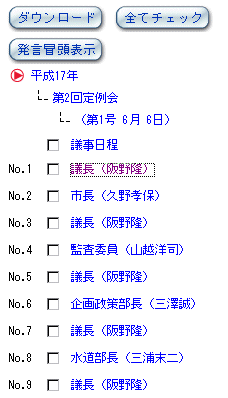
|
|||||||||||||
| 2.ダウンロードの実行 | |||||||||||||
|
|||||||||||||
戻る |
|||||||||||||
| ダウンロードの方法 |
ここでは、表示中の会議録を発言者単位でダウンロードする方法を説明します。
| −目次− | |
| 1.ダウンロード条件の指定 | |
| 2.ダウンロードの実行 | |
| 1.ダウンロード条件の指定 | |||||||||||||
| まず、閲覧条件、検索条件を指定して、議会会議録の内容を表示させて下さい。 | |||||||||||||
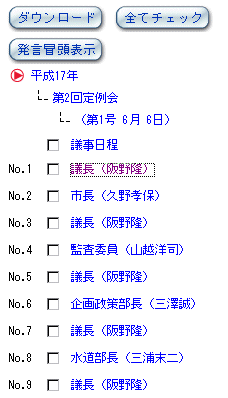
|
|||||||||||||
| 2.ダウンロードの実行 | |||||||||||||
|
|||||||||||||
戻る |
|||||||||||||